Microsoft Teams là một trong những nền tảng họp trực tuyến phổ biến nhất hiện nay, giúp kết nối mọi người mọi lúc, mọi nơi. Dù bạn đang sử dụng điện thoại hay máy tính, việc tạo cuộc họp trên Teams chỉ cần vài thao tác đơn giản. Hãy cùng tìm hiểu chi tiết trong bài viết dưới đây!
Cách tạo cuộc họp trên Teams đơn giản trên máy tính
Tạo cuộc họp trên Teams bằng máy tính rất đơn giản, chỉ với vài thao tác nhanh chóng. Dưới đây là hướng dẫn chi tiết từ bước đăng nhập cho đến khi kết thúc cuộc họp.
Hướng dẫn nhanh tạo cuộc họp trên Teams
Mở ứng dụng Microsoft Teams > Đăng nhập tài khoản > Chọn Nhóm > Chọn nhóm bạn muốn họp > Nhấn biểu tượng camera (họp) > Chọn Họp ngay để bắt đầu.
Hướng dẫn chi tiết
Bước 1: Mở Microsoft Teams
Trước tiên, để tạo cuộc họp trên Teams bạn phải mở ứng dụng Microsoft Teams đã được cài đặt sẵn trên máy tính.
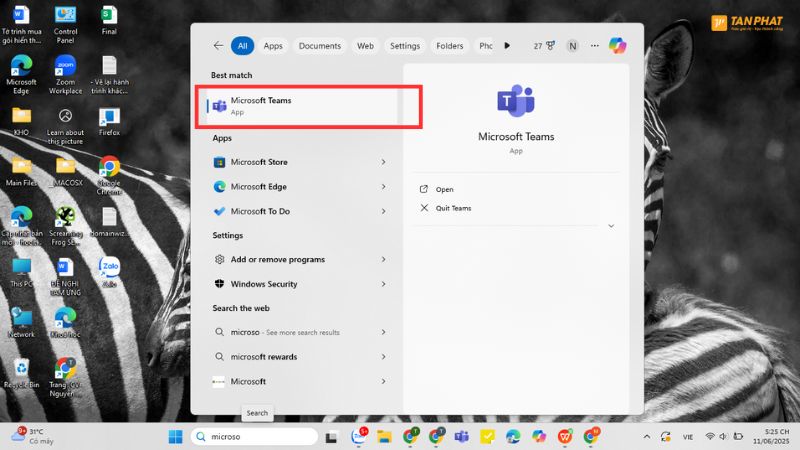
Bước 2: Đăng nhập tài khoản
Ở giao diện chính, bạn tiến hành đăng nhập bằng tài khoản Microsoft cá nhân, tài khoản công ty hoặc trường học đã được cấp quyền truy cập Teams.
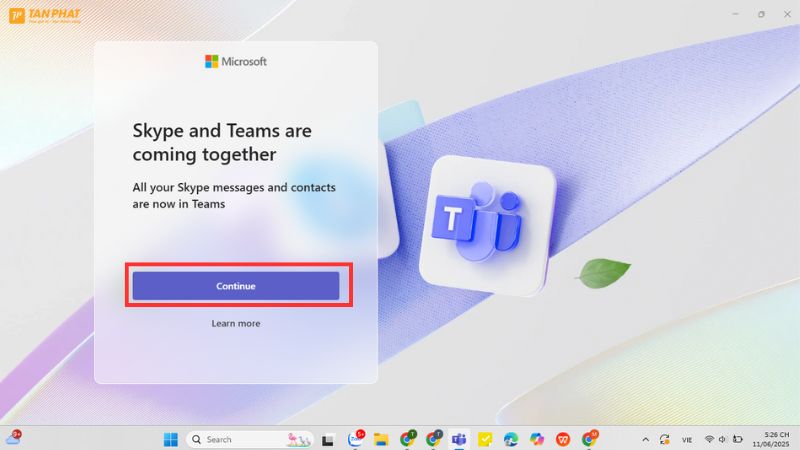
Bước 3: Chọn nhóm muốn tổ chức họp
Sau khi đăng nhập thành công, tại thanh công cụ bên trái, bạn nhấn chọn Nhóm (Teams) > tiếp tục chọn nhóm cụ thể mà bạn muốn tổ chức cuộc họp trực tuyến.
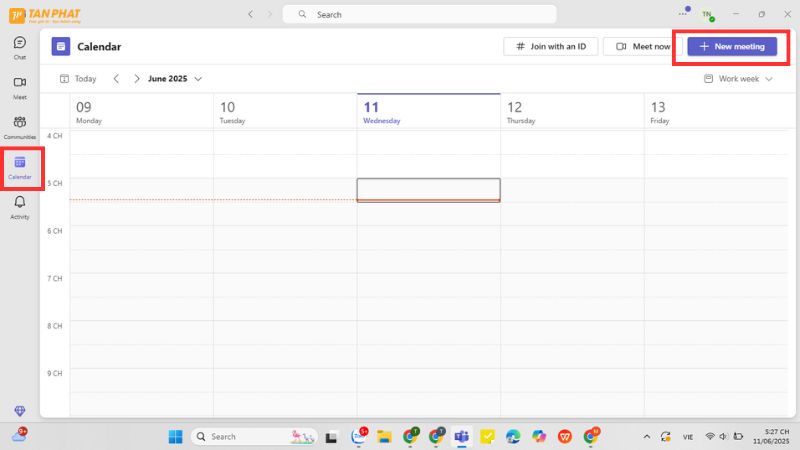
Bước 4: Nhấn biểu tượng họp
Ở góc trên bên phải giao diện nhóm, bạn sẽ thấy biểu tượng hình chiếc camera 📷 – đây chính là tính năng tạo cuộc họp. Click vào biểu tượng này.
Bước 5: Tùy chọn hình thức cuộc họp
Lúc này, một hộp thoại hiện ra cho phép bạn chọn:
- Họp ngay (Meet now) để bắt đầu cuộc họp ngay lập tức.
- Lên lịch cuộc họp (Schedule a meeting) nếu bạn muốn tổ chức vào thời gian khác.

Bước 6: Bắt đầu cuộc họp
Nếu chọn Họp ngay, hệ thống sẽ tự động tạo cuộc họp trên Teams online và mời tất cả các thành viên trong nhóm tham gia cuộc họp.
Bước 7: Kết thúc cuộc họp
Khi cuộc họp kết thúc, bạn chỉ cần nhấn Rời khỏi > chọn Kết thúc cuộc họp để kết thúc phiên làm việc trực tuyến.
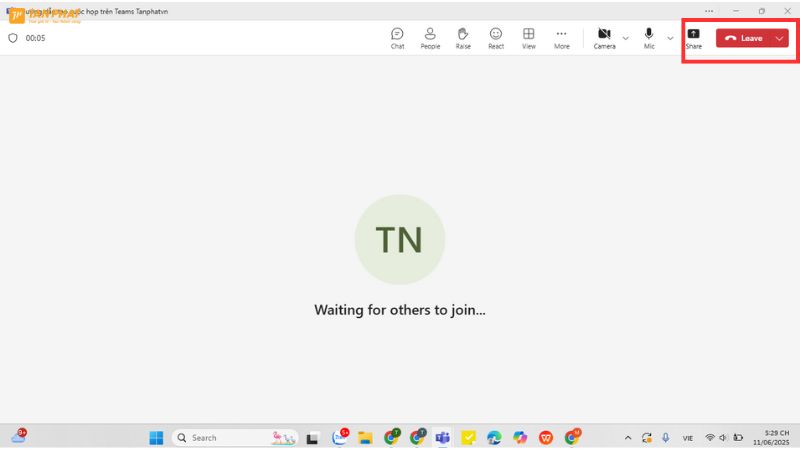
Cách tạo cuộc họp trên Microsoft Teams dễ dàng trên điện thoại
Microsoft Teams trên điện thoại rất thuận tiện cho người dùng thường xuyên di chuyển hoặc làm việc từ xa. Bạn có thể tạo cuộc họp trên Teams và tham gia họp nhanh chóng chỉ với vài thao tác cơ bản.
Hướng dẫn nhanh tạo cuộc họp trên Teams
- Mở ứng dụng Microsoft Teams trên điện thoại.
- Đăng nhập vào tài khoản cá nhân, doanh nghiệp hoặc trường học.
- Chọn tab Lịch, nhấn Tạo lịch họp.
- Nhập thông tin cuộc họp như tiêu đề, nhóm, thời gian.
- Chọn Hoàn tất để lưu cuộc họp.
- Vào nhóm đã lên lịch họp, chọn cuộc họp và nhấn Tham gia > Tham gia ngay.
Hướng dẫn chi tiết từng bước
Bước 1: Mở ứng dụng Microsoft Teams
Để tạo cuộc họp trên Teams trước tiên bạn phải khởi động ứng dụng Microsoft Teams từ điện thoại của bạn.
Bước 2: Đăng nhập tài khoản
Sử dụng địa chỉ email công ty, trường học hoặc cá nhân để đăng nhập vào hệ thống.
Bước 3: Vào mục Lịch
Tại thanh điều hướng phía dưới, chọn tab Lịch để xem và quản lý các cuộc họp sắp tới.
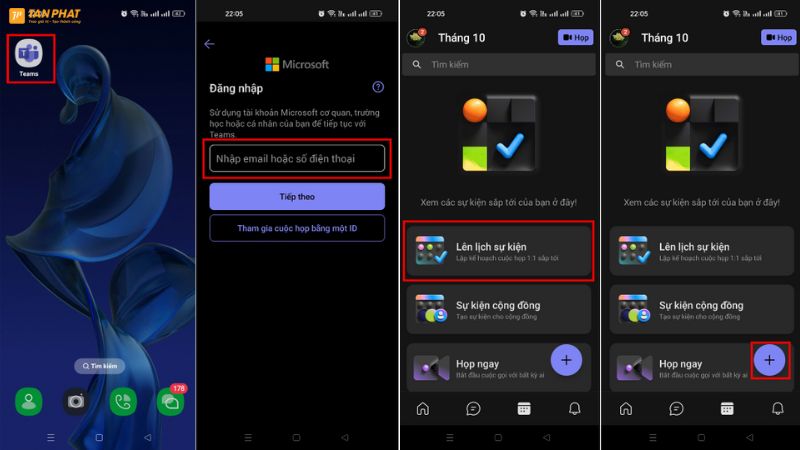
Bước 4: Tạo cuộc họp mới
Nhấn vào biểu tượng tạo cuộc họp mới hoặc dấu “+” ở góc trên cùng bên phải để bắt đầu lên lịch họp.
Bước 5: Nhập thông tin cuộc họp
Điền các thông tin cơ bản như:
- Tiêu đề cuộc họp
- Người tham gia (qua email hoặc chia sẻ qua kênh)
- Mô tả nội dung (nếu có)
Bước 6: Chọn nhóm tổ chức họp
Chọn nhóm hoặc kênh mà bạn muốn tổ chức cuộc họp, giúp các thành viên dễ theo dõi.
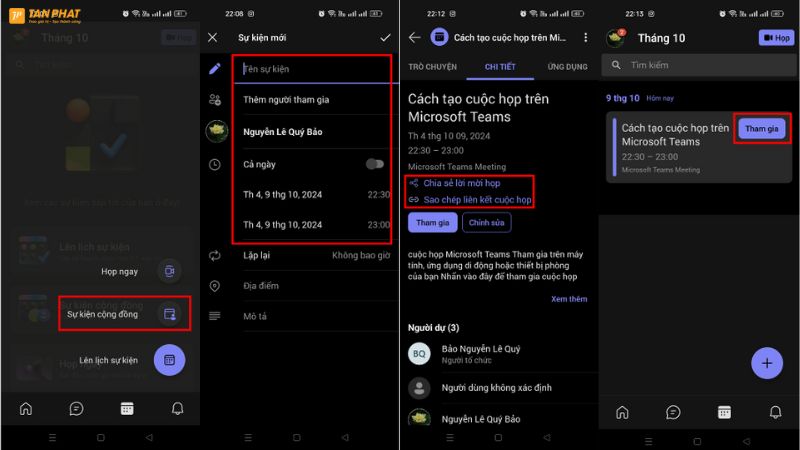
Bước 7: Thiết lập thời gian
Chọn ngày và giờ cụ thể cho cuộc họp. Nếu muốn họp ngay, bạn có thể chọn thời gian hiện tại và nhấn Lưu.
Bước 8: Kiểm tra thông báo lịch họp
Sau khi tạo cuộc họp trên Teams, lịch họp sẽ xuất hiện trong mục Trò chuyện của nhóm đã chọn. Nhấn vào đó để mở chi tiết cuộc họp.
Bước 9: Nhấn Tham gia
Khi tới thời điểm họp, chọn Tham gia để bắt đầu tham gia vào phòng họp trực tuyến.
Bước 10: Giao diện họp
Giao diện trước khi tham gia họp cho phép bạn điều chỉnh âm thanh, video. Nhấn Tham gia ngay để vào phòng họp.
Bước 11: Tùy chỉnh trong cuộc họp
Sử dụng thanh công cụ bên dưới để bật/tắt micro, video, ghi âm hoặc chia sẻ màn hình nếu cần.
Bước 12: Kết thúc cuộc họp
Khi cuộc họp kết thúc, nhấn vào biểu tượng Kết thúc cuộc họp để rời phòng và lưu lại nội dung họp nếu cần.
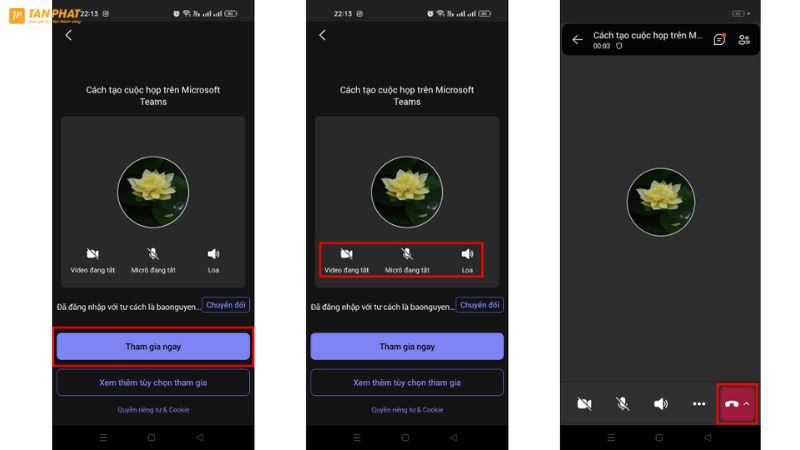
Một số tính năng hỗ trợ họp trực tuyến bằng Microsoft Teams
Microsoft Teams không chỉ đơn thuần là công cụ tạo cuộc họp trên Teams, mà còn cung cấp hàng loạt tính năng hiện đại giúp nâng cao trải nghiệm họp từ xa. Những tiện ích này hỗ trợ người dùng tương tác tốt hơn, kiểm soát nội dung cuộc họp dễ dàng hơn và tạo ra môi trường làm việc hiệu quả như đang họp trực tiếp.
Bật và tắt phụ đề tự động (Live Captions)
Tính năng phụ đề trực tiếp giúp chuyển lời nói của người đang phát biểu thành văn bản hiển thị trên màn hình, hỗ trợ người tham gia nắm bắt nội dung chính xác, đặc biệt trong môi trường ồn ào hoặc với người có khó khăn về thính giác.
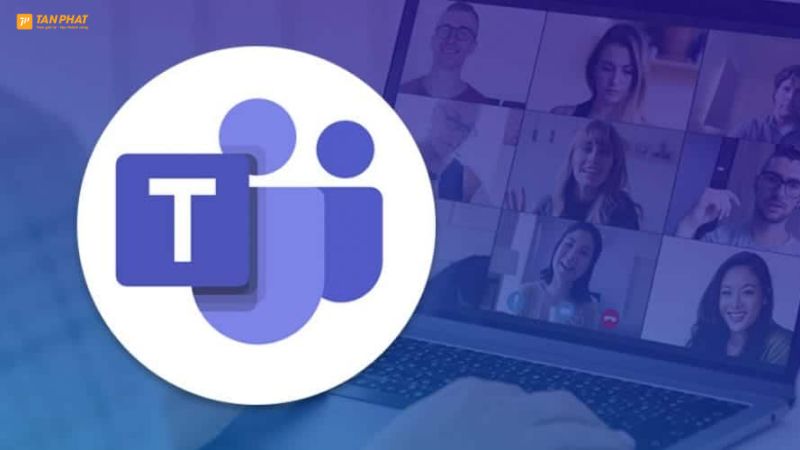
Cách thực hiện:
Khi đang tham gia cuộc họp, bạn nhấn vào nút “Thêm hành động” (biểu tượng dấu ba chấm ⋯), sau đó chọn Bật phụ đề trực tiếp (Turn on live captions).
Phụ đề sẽ hiển thị theo thời gian thực ở phía dưới khung họp.
Lưu ý: Phụ đề hiện tại hỗ trợ tốt nhất cho tiếng Anh và có thể không chính xác 100% nếu người nói phát âm không rõ ràng.
Tham khảo thêm: Hướng dẫn tham gia Microsoft Teams online trên web không cần tải về
Hộp thoại trò chuyện trong cuộc họp
Trong quá trình họp, việc gửi tin nhắn, đặt câu hỏi hoặc chia sẻ tài liệu qua mục Trò chuyện (Chat) là cách hiệu quả để giữ liên lạc mà không ngắt lời người đang phát biểu. Hộp thoại chat cho phép mọi người thảo luận song song, ghi chú hoặc gửi liên kết nhanh chóng.
Lợi ích nổi bật:
- Thích hợp cho những ai ngại phát biểu trực tiếp.
- Ghi lại lịch sử trò chuyện để tham khảo sau cuộc họp.
- Giao tiếp đa chiều cùng lúc.
Thay đổi nền trong khi họp
Microsoft Teams cho phép bạn thay đổi nền trước khi tham gia hoặc trong suốt cuộc họp nhằm tăng tính chuyên nghiệp hoặc đảm bảo sự riêng tư. Bạn có thể làm mờ nền thực tế, chọn nền có sẵn hoặc tải lên hình ảnh cá nhân làm phông nền.
Cách sử dụng:
Trước khi vào họp, bạn chọn mục Hiệu ứng nền (Background effects) để thiết lập. Trong khi họp, bạn có thể thay đổi bất kỳ lúc nào từ thanh công cụ họp.
Khi nào nên dùng?
- Làm mờ phòng riêng, góc làm việc không phù hợp.
- Tạo hình ảnh thương hiệu cá nhân hoặc doanh nghiệp.
- Tránh làm xao nhãng người xem.
Tùy chọn âm thanh linh hoạt
Một điểm mạnh của Microsoft Teams là khả năng nhận diện và chuyển đổi giữa các thiết bị âm thanh như loa ngoài, tai nghe, micro Bluetooth hoặc tích hợp. Trước khi tham gia cuộc họp, bạn có thể lựa chọn đầu vào/đầu ra âm thanh phù hợp.
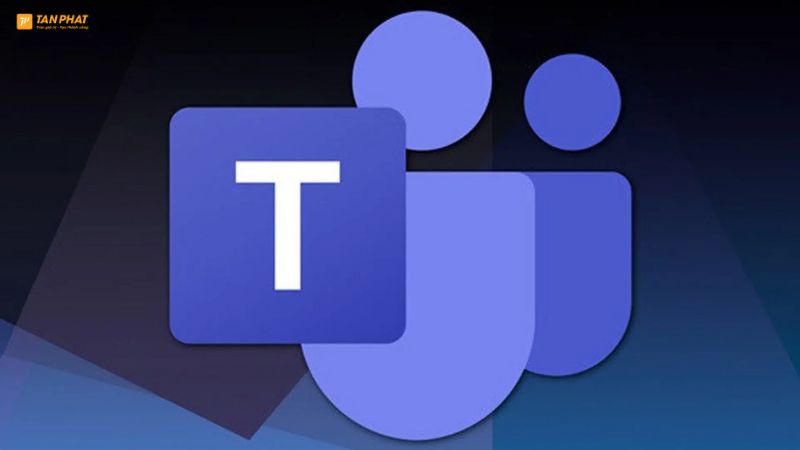
Các tùy chọn phổ biến:
- Chọn micro tích hợp hay micro rời.
- Chuyển đổi giữa tai nghe và loa ngoài.
- Tắt/bật micro trong khi phát biểu để tránh tạp âm.
Lưu ý: Trong các cuộc họp đông người, nên tắt micro khi không phát biểu để giữ âm thanh trong trẻo.
Chia sẻ màn hình
Tính năng chia sẻ màn hình trên Microsoft Teams là công cụ không thể thiếu trong các buổi họp thuyết trình, đào tạo hoặc demo sản phẩm. Bạn có thể chia sẻ toàn bộ màn hình, chỉ một cửa sổ ứng dụng, hoặc tab trình duyệt cụ thể.
Cách thực hiện:
Chọn nút Chia sẻ trên thanh công cụ họp, sau đó lựa chọn nội dung muốn chia sẻ.
Tình huống ứng dụng:
- Trình bày slide PowerPoint.
- Hướng dẫn thao tác kỹ thuật trên phần mềm.
- Trình chiếu tài liệu hoặc báo cáo theo thời gian thực.
Ghi lại cuộc họp (Record Meeting)
Tính năng ghi âm và ghi hình cuộc họp cho phép bạn lưu lại toàn bộ nội dung để sử dụng sau, đặc biệt hữu ích khi có thành viên vắng mặt hoặc cần lưu trữ tài liệu nội bộ.
Cách sử dụng:
Trong cuộc họp, chọn “Thêm hành động (⋯)” > Bắt đầu ghi (Start recording).
Sau khi cuộc họp kết thúc, video sẽ tự động được lưu vào OneDrive (với cuộc họp cá nhân) hoặc SharePoint (nếu họp trong kênh nhóm).
Ưu điểm:
- Dễ dàng xem lại nội dung đã thảo luận.
- Phù hợp với các buổi đào tạo, họp chiến lược dài.
- Có thể chia sẻ lại video cho người không tham dự.
Tham khảo thêm: Hướng dẫn xóa cuộc trò chuyện trên Microsoft Teams
Tổng kết
Với hệ sinh thái tính năng phong phú, Microsoft Teams không chỉ là công cụ tổ chức họp trực tuyến mà còn là nền tảng cộng tác hiệu quả, an toàn và linh hoạt. Chỉ với 3 bước đơn giản, bạn đã có thể tạo cuộc họp trên Teams nhanh chóng dù sử dụng điện thoại hay máy tính. Bên cạnh đó, các tính năng như chia sẻ màn hình, ghi hình, trò chuyện,… giúp cuộc họp trở nên hiệu quả và chuyên nghiệp hơn bao giờ hết.

